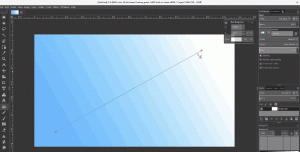GoogleChromeのOmniboxでクエリをオンまたはオフにする
で始まる Google Chrome 71、アドレスバーに検索URLの代わりに検索キーワードを表示できる新機能があります。 特別なフラグで有効にすることができます。
広告
ミニマリストデザインのChromeは、非常に強力な高速Webレンダリングエンジン「Blink」を備えており、ブラウジングエクスペリエンスをより速く、より安全に、より簡単にします。

この記事の執筆時点で、Google Chromeは、Windows、Android、Linuxなどのすべての主要なプラットフォームに存在する最も人気のあるWebブラウザです。 最新のすべてのWeb標準をサポートする強力なレンダリングエンジンが付属しています。
ヒント: GoogleChromeの新しいタブページで8つのサムネイルを取得
Google Chrome 71には、オムニボックス内の検索URLを非表示にする新しいフラグがあります。 デフォルトでは、クエリパラメータを含む完全な検索URLが表示されます。 次のスクリーンショットを参照してください。

フラグを有効にすると、ブラウザには、以下に示すように、追加情報なしで入力したキーワードが表示されます。

アドレスバーにフォーカスがある場合でも、検索URLは表示されません。 ただし、検索語を選択してコピーすると、検索URLがキーワードではなくクリップボードにコピーされます。
アドレスバーにカーソルを置いたときにブラウザに検索URLが表示されない理由は明らかではありません。 表示されている単語をコピーすることを期待しているため、現在の実装は少し混乱しています。
それでは、この新機能を有効にする方法を見てみましょう。
GoogleChromeのOmniboxでクエリを有効にする
Google Chromeには、実験的な便利なオプションがいくつか付属しています。 通常のユーザーが使用することは想定されていませんが、愛好家やテスターは簡単にオンにすることができます。 これらの実験的な機能は、追加機能を有効にすることでChromeブラウザのユーザーエクスペリエンスを大幅に向上させることができます。 実験的な機能を有効または無効にするには、「フラグ」と呼ばれる非表示のオプションを使用できます。
GoogleChromeのOmniboxでクエリを有効にするには、 以下をせよ。
- GoogleChromeを開きます。
- アドレスバーに次のテキストを入力します。
chrome:// flags /#enable-query-in-omnibox. これにより、関連する設定でフラグページが直接開きます。 - 名前の付いたオプションを設定します Omniboxでのクエリ に 有効.

- 手動で閉じてGoogleChromeを再起動するか、 再起動 ページの一番下に表示されるボタン。

これで完了です。 これで、この機能が有効になります。
後で無効にするには、フラグページを開き、オプションを次のように設定します。 ディフォルト また 無効.
それでおしまい。
興味のある記事:
- GoogleChromeで新しいタブボタンの位置を変更する
- Chrome69で新しい丸めUIを無効にする
- Windows10のGoogleChromeでネイティブタイトルバーを有効にする
- GoogleChromeでピクチャーインピクチャーモードを有効にする
- GoogleChromeでマテリアルデザインの更新を有効にする
- Google Chrome68以降で絵文字ピッカーを有効にする
- GoogleChromeで遅延読み込みを有効にする
- GoogleChromeでサイトを完全にミュートする
- GoogleChromeで新しいタブページをカスタマイズする
- GoogleChromeでHTTPWebサイトの安全でないバッジを無効にする